Cara install apache, mysql, php, dan phpmyadmin pada freebsd 10
- 1. Cara Install Apache, MySQL, PHP, dan phpMyAdmin pada FreeBSD 10 Tulisan ini akan menjelaskan bagaimana cara menginstal dan mengkonfigurasi Apache, MySQL, PHP dan phpMyAdmin pada FreeBSD 10.0 untuk pengembangan web. Versi software yang dibahas dalam tulisan ini adalah sebagai berikut: FreeBSD 10.0-RELEASE apache24 2.4.10_2 mysql56-server 5.6.21 mod_php56 5.6.0_1 php56 5.6.0_1 php56-extensions 1.0 phpMyAdmin 4.2.9.1 WordPress v4.0 Dalam pembahasan ini saya menganggap bahwa anda sudah memiliki Koleksi Ports (Port Collection) FreeBSD yang telah diinstal. Jika belum, Anda dapat menginstalnya menggunakan perintah berikut: 01. # portsnap fetch 02. # portsnap extract Jika Koleksi Ports (Port Collection) sudah terinstal, pastikan untuk meng-updatenya: # portsnap fetch update Oke, mari kita mulai. Semua perintah yang dijalankan harus login sebagai user root dengan menggunakan perintah su. Sambil menginstall berbagai port anda harus menerima semua opsi konfigurasi default kecuali diinstruksikan. Install Apache Masuk ke folder port Apache server dan menginstallnya: 01. # cd /usr/ports/www/apache24 02. # make install clean Setelah Apache berhasil diinstal, tambahkan baris berikut untuk /etc/rc.conf sehingga server Apache akan dijalankan secara otomatis pada saat sistem booting. 01. # echo 'apache24_enable="YES"' >> /etc/rc.conf Sekarang mari kita mulai Apache untuk memastikan bekerja: 01. # service apache24 start Buka browser web Anda dan ketik nama host atau IP address dari FreeBSD Anda maka anda akan melihat tampilan di webs dengan tulisan " It works!"
- 2. Install MySQL. Sekarang mari kita menginstall server MySQL: 01. # cd /usr/ports/databases/mysql56-server 02. # make install clean Tambahkan baris berikut ke dalam file /etc/rc.conf: 01. # echo 'mysql_enable="YES"' >> /etc/rc.conf Dan jalankan mysql server: 01. # service mysql-server start Kemudian menentukan password untuk user root MySQL: 01. # /usr/local/bin/mysqladmin -u root password Password_Anda Menginstal PHP Berikutnya, kita akan menginstall PHP: 01. # cd /usr/ports/databases/php56 02. # make install clean Kemudian modul yang diperlukan untuk mendukung aplikasi PHP pada Apache: 01. # cd /usr/ports/databases/mod_php56 02. # make install clean Sekarang mari kita tambahkan ekstensi PHP untuk melengkapi PHPnya. 01. # cd /usr/ports/lang/php56-extensions/ 02. # make config Dalam menu Anda harus memilih "MySQL" dan "mysqli), kemudian dilanjutkan dengan menginstall port: 01. # make install clean Menginstal phpMyAdmin phpMyAdmin adalah perangkat lunak gratis yang ditulis dalam PHP yang dimaksudkan untuk mempermudah peng-administrasi-an MySQL dari web browser Anda. phpMyAdmin mendukung berbagai operasi pada MySQL, termasuk mengelola database, tabel, field, relations, indeks, pengguna, perizinan, dll, dari halaman web yang mudah digunakan. Instalasi phpMyAdmin 01. # cd /usr/ports/databases/phpmyadmin/ 01. # make install clean Konfigurasi phpMyAdmin Pertama, mari kita buat file /usr/local/etc/php.ini untuk membuat PHP Option kita. Cara sederhana untuk melakukan ini adalah untuk meng-copy file /usr/local/etc/php.ini-development ke /usr/local/etc/php.ini untuk pengaturan default instalasi PHP yang baru.
- 3. 01. # cp /usr/local/etc/php.ini-development /usr/local/etc/php.ini Sekarang mari kita mengkonfigurasi Apache. Buka file /usr/local/etc/apache24/httpd.conf dan mencari baris berikut: Dan mengubahnya sehingga menjadi seperti berikut: Kemudian tambahkan baris berikut ke baris terakhir file dalam rangka mendukung file PHP serta phpMyAdmin, yang biasanya berada di luar dokumen root Apache. Catatan: jika Anda memilih untuk tidak menginstal phpMyAdmin, maka Anda hanya perlu menambahkan directive FilesMatch. Sebagai langkah opsional, jika Anda ingin menambahkan dukungan multilanguage untuk Apache, hilangkan tanda # pada baris berikut: Sekarang restart Apache: 01. # service apache24 restart Sekarang mari kita mengkonfigurasi phpMyAdmin. Kita melakukan ini dengan membuat file /usr/local/www/phpMyAdmin/config.inc.php sebagai file konfigurasi dasar untuk phpMyAdmin. Buatlah direktori /usr/local/www/phpMyAdmin/config dan membuat file permissionnya owner dan writeable oleh phpMyAdmin: 01. # mkdir /usr/local/www/phpMyAdmin/config 02. # chmod o+w /usr/local/www/phpMyAdmin/config 03. # chmod o+r /usr/local/www/phpMyAdmin/config.inc.php DirectoryIndex index.html DirectoryIndex index.html index.php 01. <FilesMatch ".php$"> 02. SetHandler application/x-httpd-php 03. </FilesMatch> 04. <FilesMatch ".phps$"> 05. SetHandler application/x-httpd-php-source 06. </FilesMatch> 07. 08. Alias /phpmyadmin "/usr/local/www/phpMyAdmin" 09. 10. <Directory "/usr/local/www/phpMyAdmin"> 11. Options None 12. AllowOverride None 13. Require all granted 14. </Directory> Include etc/apache24/extra/httpd-languages.conf
- 4. Sekarang buka web browser Anda dan masuk http://hostname_anda/phpmyadmin/setup atau http://ip_address/phpmyadmin/setup di mana Anda akan melihat tampilan halaman setup phpMyAdmin. Pilih " New server" dan kemudian pilih tab "Authentication". Di bawah " Authentication type" pilih"http" dari daftar drop-down Sekarang pilih "Apply" dan Anda akan melihat server baru telah terdaftar. Pilih "Save" untuk menyimpan konfigurasi file /usr/local/www/phpMyAdmin/config.inc.php Sekarang pindahkan file /usr/local/www/phpMyAdmin/config.inc.php ke direktori /usr/local/www/phpMyAdmin Untuk memastikan phpMyAdmin sudah bekerja. Pada web browser Anda ketik http://hostname_anda/phpmyadmin/ atau http://ip_address/phpmyadmin/ di mana Anda akan disajikan dengan sebuah kotak pop-up yang meminta Anda untuk login sebagai "root" dan passwordnya adalah Password MySQL yang sudah anda tentukan sebelumnya, maka Anda akan masuk ke halaman administrasi phpMyAdmin. Kita tidak membutuhkan lagi direktori /usr/local/www/phpMyAdmin/config jadi mari kita hapus, serta tambahkan permission read ke /usr/local/www/phpMyAdmin/config.inc.php 01. # rm -r /usr/local/www/phpMyAdmin/config 02. # chmod o-r /usr/local/www/phpMyAdmin/config.inc.php Dan restart Apache server dan MySQL: 01. # service apache24 restart 02. # service mysql-server restart
- 5. Pengujian instalasi menggunakan WordPress WordPress adalah sebuah website/ blog dengan fitur yang lengkap yang menggunakan Apache, MySQL dan PHP. Mari kita mulai dengan men-download WordPress terbaru langsung dari situs pengembang untuk direktori home Anda dan meng-untar paketnya: 01. # cd ~ 02. # fetch http://wordpress.org/latest.tar.gz 03. # tar -zxvf latest.tar.gz Anda akan melihat direktori wordpress di direktori home Anda. Selanjutnya kita perlu membuat file ~/wordpress/wp-config.php dan mengadakan beberapa perubahan sehingga WordPress dapat mengakses MySQL server. Pertama, copy file ~/wordpress/wp-config-sample.php untuk dijadikan sebagai template: 01. # cp ~/wordpress/wp-config-sample.php ~/wordpress/wp-config.php buka ~/wordpress/wp-config.php dengan editor favorit Anda dan masukkan nama databasenya ke dalam MySQL Sekarang pindahkan direktori wordpress ke dokumen root Apache: 01. # mv ~/wordpress/ /usr/local/www/apache24/data/ Selanjutnya, mari kita buat database pada MySQL untuk instalasi WordPress kita. Buka phpMyAdmin di browser Anda dan buat database dengan memilih tab "Database" di bagian atas. Masukkan nama database wordpress pada bagian "Create Database". Sebagai contoh, kita akan menggunakan nama databasenya "wordpress" sebagai nama database. Anda bebas untuk menggunakan nama database yang berbeda, pastikan untuk menggunakan nama yang sama sebagaimana telah didefinisikan di atas (‘DB_NAME’, ‘your-DB-name’) dalam baris ~/wordpress/wp- config.php seperti dijelaskan tadi di atas . Kemudian pilih "Create." Sekarang mari kita jalankan script WordPress yang akan mengisi database dengan tabel yang diperlukan. Buka browser web Anda dan masuk ke http: //your-hostname-or-IP- address/wordpress/wp-admin/install.php. Jika semuanya dikonfigurasi dengan benar Anda akan melihat halaman wizard instalasi WordPress 01. // ** MySQL settings - You can get this info from your web host ** // 02. /** The name of the database for WordPress */ 03. define('DB_NAME', 'wordpress'); 04. 05. /** MySQL database username */ 06. define('DB_USER', 'root'); 07. 08. /** MySQL database password */ 09. define('DB_PASSWORD', 'password_mysql_anda');
- 6. Masalah umum Sebuah kesalahan yang kadang-kadang muncul ketika mencoba untuk memulai Apache server adalah sebagai berikut: Ini bisa diperbaiki dengan menambahkan baris berikut ke /usr/local/etc/apache24/httpd.conf Anda juga mungkin mengalami kesalahan berikut ketika mencoba untuk mengambil WordPress terbaru: Hal ini terjadi karena mengambil utilitas di FreeBSD 10 sekarang memvalidasi sertifikat SSL secara default. Anda dapat memperbaikinya dengan meng-compile ulang pada pilihan security/ca_root_nss with the ETCSYMLINK, dengan menambahkan /etc/ssl/cert.pem 01. # cd /usr/ports/security/ca_root_nss 02. # make deinstall 03. # make config httpd: apr_sockaddr_info_get() failed for <some-host-name> httpd: Could not reliably determine the server's fully qualified domain name, using 127.0.0.1 for ServerName /usr/local/etc/rc.d/apache24: WARNING: failed to start apache24 ServerName localhost:80 Certificate verification failed for [...] fetch: http://wordpress.org/latest.tar.gz: Authentication error
- 7. Centang pilihan ETCSYMLINK, kemudian mengkompilasi ulang port: 01. # make install clean masalah permission 403 tampaknya sering muncul ketika mencoba untuk mengakses phpMyAdmin. Hal ini biasanya disebabkan oleh kesalahan dalam cara pengAliasan atau directive direktori Apache pada phpMyAdmin yang ditulis dalam /usr/local/etc/apache24/httpd.conf. Sebagai contoh, hilangnya "/" dalam pernyataan Alias.
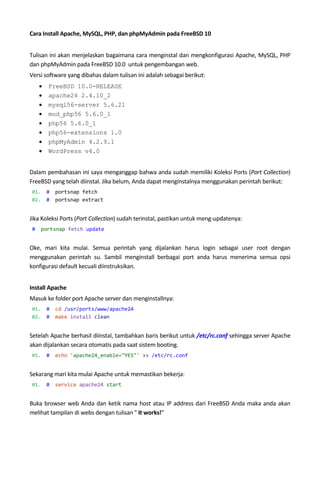



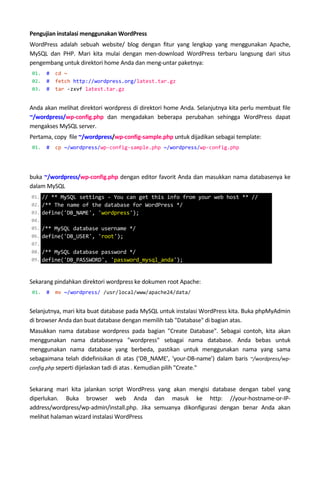
![Masalah umum
Sebuah kesalahan yang kadang-kadang muncul ketika mencoba untuk memulai Apache server adalah
sebagai berikut:
Ini bisa diperbaiki dengan menambahkan baris berikut ke /usr/local/etc/apache24/httpd.conf
Anda juga mungkin mengalami kesalahan berikut ketika mencoba untuk mengambil WordPress
terbaru:
Hal ini terjadi karena mengambil utilitas di FreeBSD 10 sekarang memvalidasi sertifikat SSL secara
default. Anda dapat memperbaikinya dengan meng-compile ulang pada pilihan
security/ca_root_nss with the ETCSYMLINK, dengan menambahkan /etc/ssl/cert.pem
01. # cd /usr/ports/security/ca_root_nss
02. # make deinstall
03. # make config
httpd: apr_sockaddr_info_get() failed for <some-host-name>
httpd: Could not reliably determine the server's fully qualified domain name, using 127.0.0.1 for ServerName
/usr/local/etc/rc.d/apache24: WARNING: failed to start apache24
ServerName localhost:80
Certificate verification failed for [...]
fetch: http://wordpress.org/latest.tar.gz: Authentication error](https://image.slidesharecdn.com/carainstallapachemysqlphpdanphpmyadminpadafreebsd10-150928172150-lva1-app6892/85/Cara-install-apache-mysql-php-dan-phpmyadmin-pada-freebsd-10-6-320.jpg)
